
Apple'ın iOS 7'de en çok beğendiğim özelliklerinden biri de işletim sisteminin başında hangi yazı tipinin yer alacağını seçerken gösterdikleri titizlik oldu. Bir işletim sisteminin yazı tipi, cihazları karşılaştırırken çok önemli bir estetik kazandıracağından çok önemlidir. Bana göre Apple, tasarımıyla uyumlu bir minimalizm barındırdığı için iOS 7 yazı tipini iyi seçmiş. Ancak… Ya beğenmezsek ve daha çok sevdiğimiz başka bir yazı tipine sahip olmak istersek? Jailbreak'iniz varsa, tweak sayesinde yapabilirsiniz BytaFont 2 birkaç saat önce güncellenen iOS 7 ve A7 çip aygıtlarını destekler. BytaFont 2'nin nasıl çalıştığını öğrenmek istiyorsanız, okumaya devam edin.
İOS'un yazı tipini değiştirmemizi sağlayan ince ayar: BytaFont 2
BytaFont 2 deposunda bulunan tamamen ücretsiz bir ince ayar ModMyi. Nasıl çalıştığını görelim.

İhtiyacınız olan ilk şey, ince ayarı kurmaktır. Kurulduktan sonra sprinboard'unuzda «adında yeni bir simge olacak.BytaFont 2«. Uygulamayı ilk açtığınızda, ince ayarı kurmadan önce sahip olduğunuz yapılandırmanın yedek bir kopyasını almanız gerektiğinden biraz zaman alacaktır. Ekran birkaç saniye siyahsa, sakin olun, bu normaldir.
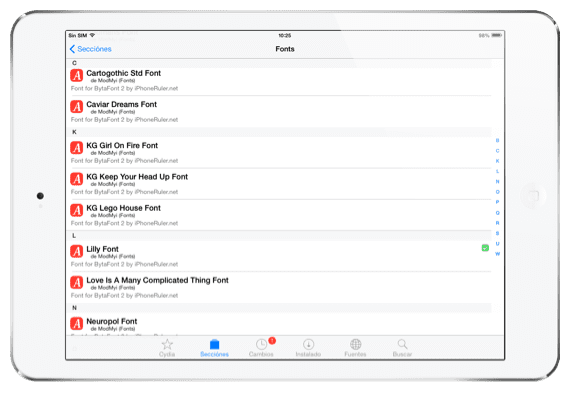
Uygulama açıldıktan sonra tekrar Cydia'ya gitmeniz ve altta "Bölümler" menüsünü seçmeniz ve adı verilen bölümü aramanız gerekecektir. "Yazı Tipleri (BytaFont 2)". Önemli!: ByteFont 2'de kullanılabilen (çünkü desteklendikleri için) yazı tipleri, yukarıda belirtilen bölümde bulunanlardır. Bölümün içine girdikten sonra, mevcut farklı kaynaklara göz atın ve en çok beğendiğinizi seçtikten sonra, ekranın sağ üst köşesindeki "Yükle" düğmesine tıklayarak kurun.

ByteFont 2'yi kurduğumuzda ve yazı tipini indirdiğimizde (ve yüklediğimizde), sıçrama tahtamıza eklenen uygulamaya tekrar girme zamanı gelmiştir. Cydia'dan indirdiğimiz iOS 7'nin yazı tipini değiştirmek için alt menüden "Temel" e gitmemiz ve daha önce indirdiğimiz yazı tipini seçmemiz gerekecek. İOS 7'ye geri dönmek istediğinizde, "BytaFont Yedeklemesini Geri Yükle" seçeneğini seçin veya ince ayarı Cydia'dan silin.
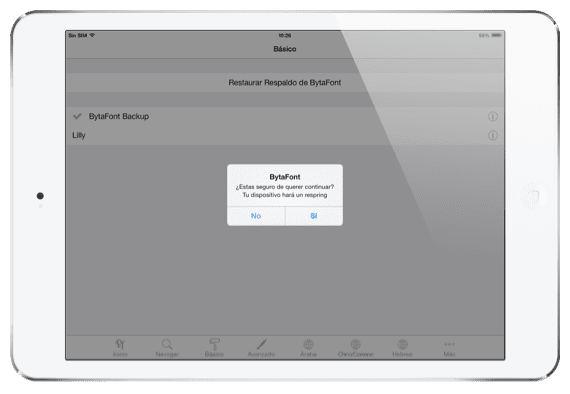
Bir şey yapmanız gerektiği konusunda sizi uyaracaktır Respring yazı tipini değiştirmek için. "Evet" e basın ve iPad'inizin yeniden başlamasını bekleyin.
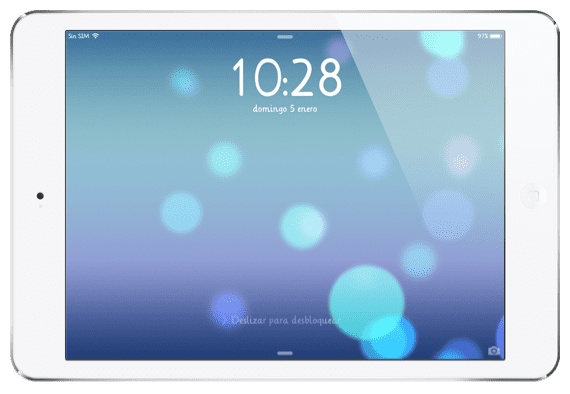
Zekice! Yazı tipinizi zaten yüklediniz cihazınızın her yerinde.
Daha fazla bilgi - WWDC'de OS X'in varlığı: “X”

Bytafont yedeklemesini geri yüklemeye verdiğimde, hemen hemen tüm uygulamalarda / sitelerde orijinal ios 7 yazı tipini aldım, ancak bazılarında çok sevmediğim bir yazı tipini takip ediyor, ne yapabilirim?
Merhaba işler nasıl gidiyor! Yükledim, tek dezavantajı ... klavyeyi görememeniz. Herhangi bir çözüm?? Herşey gönlünce olsun!!